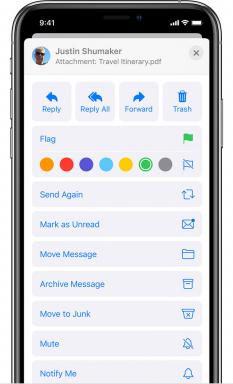Како делити екран са зумом на иПхоне-у и иПад-у
мисцеланеа / / August 05, 2021
Зоом је платформа за видео комуникацију. Зоом је америчка компанија за комуникациону технологију са седиштем у Сан Јосеу, у Калифорнији. Пружа услуге видео и онлајн ћаскања на мрежи путем пеер-то-пеер софтверске платформе засноване на облаку. Услуга која се користи за телеконференције, даљинско пословање, образовање на даљину и социјалне односе. Иако је платформа намењена свима, пословне организације је највише користе.
У овој теми данас ћемо разговарати о дељењу екрана са Зоом-ом на иПхоне-у и иПад-у. За то првенствено имамо две методе - пресликавање екрана и дељење жичаног екрана. Овде је жично дељење могуће само на Мацу, па закључујемо да је зрцаљење екрана најсвестранији метод. У водичу у наставку водићемо вас кроз поступак дељења екрана користећи обе ове методе. Дакле, без даљег размишљања, кренимо одмах у то како да делимо екран са Зоом-ом на иПхоне-у и иПад-у.

Преглед садржаја
-
1 Основни захтеви
- 1.1 Зрцаљење екрана
- 1.2 Жично дељење
-
2 Како делити екран са зумом на иПхоне-у и иПад-у
- 2.1 Делите екран помоћу Сцреен Мирроринг-а
- 2.2 Делите екран помоћу жичане везе
Основни захтеви
Зрцаљење екрана
- Зоом Цлиент за Виндовс 3.5.27094.0918 или касније
- Зоом Цлиент за Мац 3.5.27094.0918 или касније
- Рачунар и иОС уређај на истој мрежи
- Инсталирајте додатак за дељење иПхоне-а / иПад-а *
- иПхоне 4 или новији; иПад; иПад мини, 4. генерација или новија
- Мрежни и рачунарски заштитни зидови који омогућавају Аирплаи приступ
Жично дељење
- Можете са жичном везом само на Мац
- Мац ОС 10.10 или новији
- Зоом Цлиент за Мац 4.0.35295.0605 или касније
- иОС уређај који користи иОС 8 или новији
- Кабл за гром
Како делити екран са зумом на иПхоне-у и иПад-у
Делите екран помоћу Сцреен Мирроринг-а
- Кликните Схаре Сцреен опција на вашем састанку

- На следећем екрану одаберите иПхоне / иПад опција. Ако такође желите да делите звук телефона са састанка, једноставно означите / означите Делите звук рачунара опција на дну и кликните Схаре Сцреен

- Ово ће можда затражити да инсталирате додатну компоненту. Ако се од вас затражи да то учините, једноставно следите упутства на екрану. Када ово све завршите, видећете доњи екран
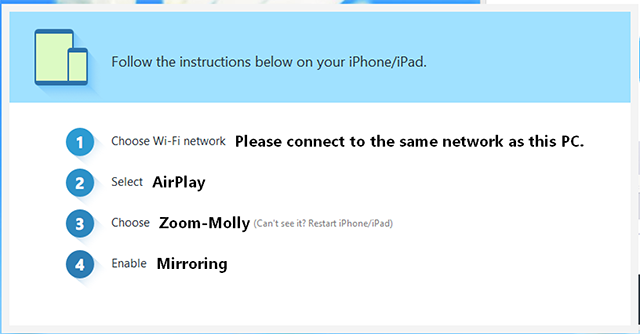
- Сада укључите иПхоне или иПад и превуците прстом од дна да бисте приступили контролном центру
- Из контролног центра додирните Зрцаљење екрана

- Даље ћете видети Зоон-ваш рачунар опција. Изаберите је и то ће успешно делити ваш иПхоне или иПад на састанку.
Повезани чланци:
- Како делити екран телефона или радне површине на зум
- Како се користи табла на зумираним састанцима?
- Како искључити и укључити звук у апликацији Зоом на паметном телефону
- 10 најбољих савета, трикова и карактеристика за зумирање како бисте постали професионални у видео конференцији
- Топ 10 тастерских пречица за зумирање које се користе
- 7 корака за обезбеђивање зума Видео конференција или ћаскање?
Делите екран помоћу жичане везе
- Кликните на Схаре Сцреен опција на вашем састанку

- Затим одаберите опцију иПхоне / иПад путем кабла. Можете означити / означити Делите звук рачунара на дну ако такође желите да делите звук телефона са састанка. На крају тапните Схаре Сцреен

- Ово ће приказати следећи екран након успеха

- Пратећи упутства, повежите свој иПхоне или иПад са Мац-ом путем кабла
- ИПхоне или иПад ће затражити да дозволите приступ Мац-у. Додирните на Поверење да наставите

- Ово такође може затражити да унесете лозинку. Ако се то затражи, унесите их
- То је то. Када се све ово заврши, ваш телефон ће се сада делити на састанку.
Резимирајући наш водич, чини се да је зрцаљење екрана најсвестранији начин дељења екрана са Зоон-ом на иПхоне-у или иПад-у. Будући да је жично дељење могуће само на Мацу, зрцаљење екрана је до данас најпожељнији начин дељења екрана. Надамо се да вам је овај водич био од велике помоћи. Ако имате додатних питања, јавите нам у коментарима доле. Срећно!
Такође погледајте наш иПхоне савети и трикови, Савети и трикови за рачунаре, и Андроид савети и трикови ако имате упите за то или желите помоћ. Хвала вам!
Ја сам Аман, пишем више од 3 године под разноликим низом тема. Почаствован сам што имам прилику да будем део гетдроидтипс.цом и захвалан сам што могу да допринесем тако дивној заједници. Рођена сам у Индији, путујем и радим на даљину.